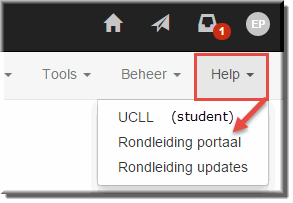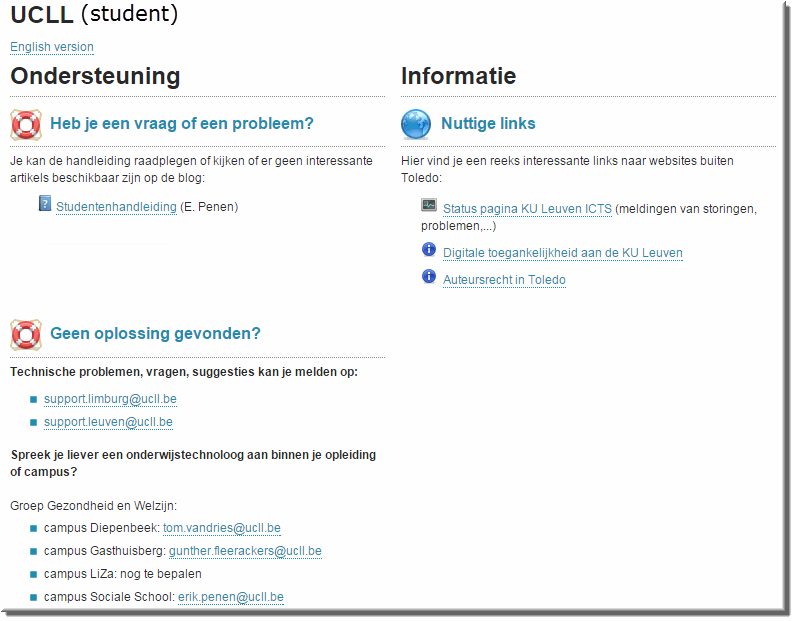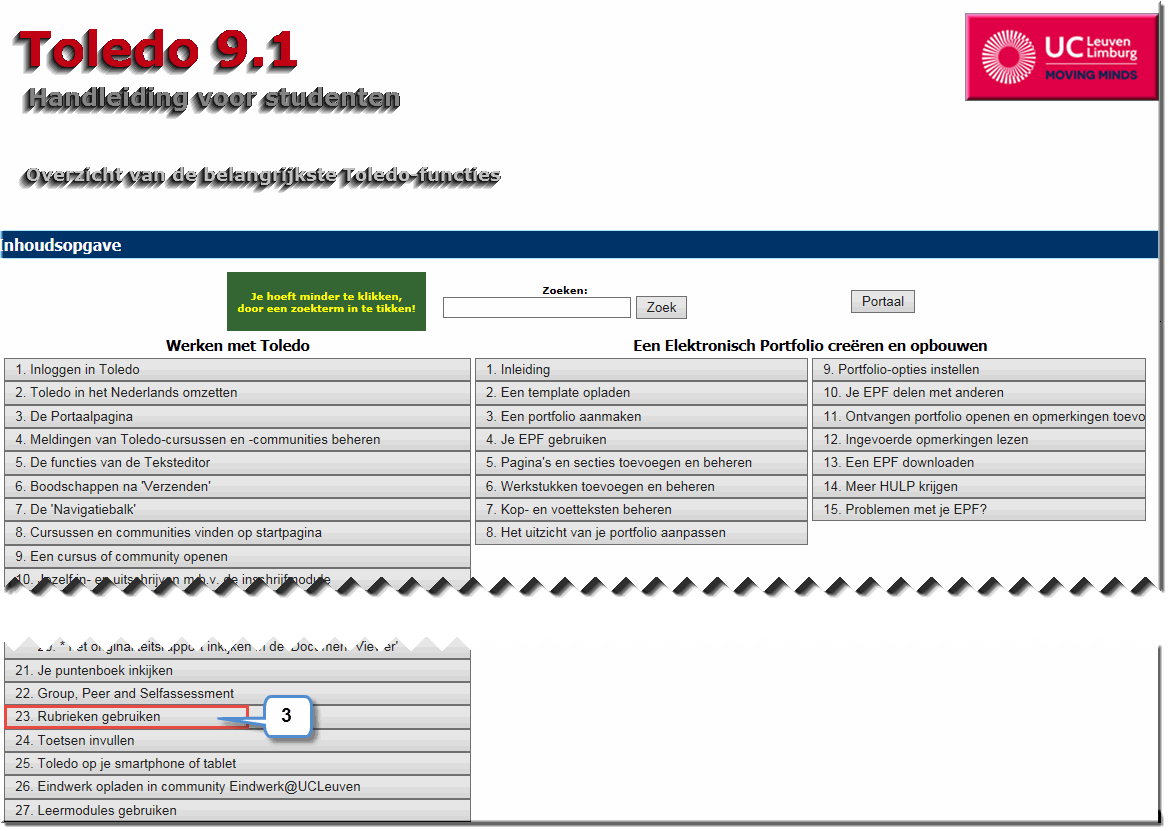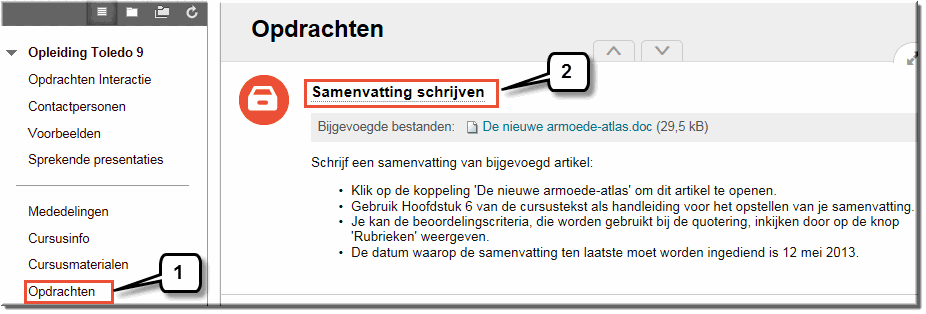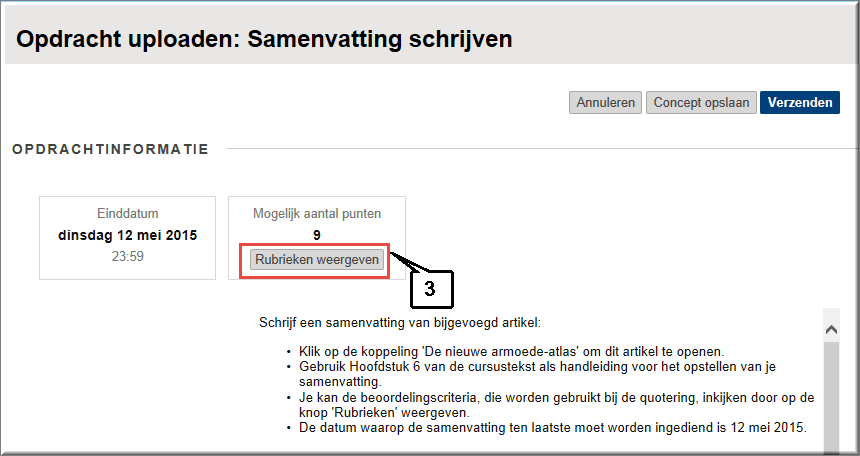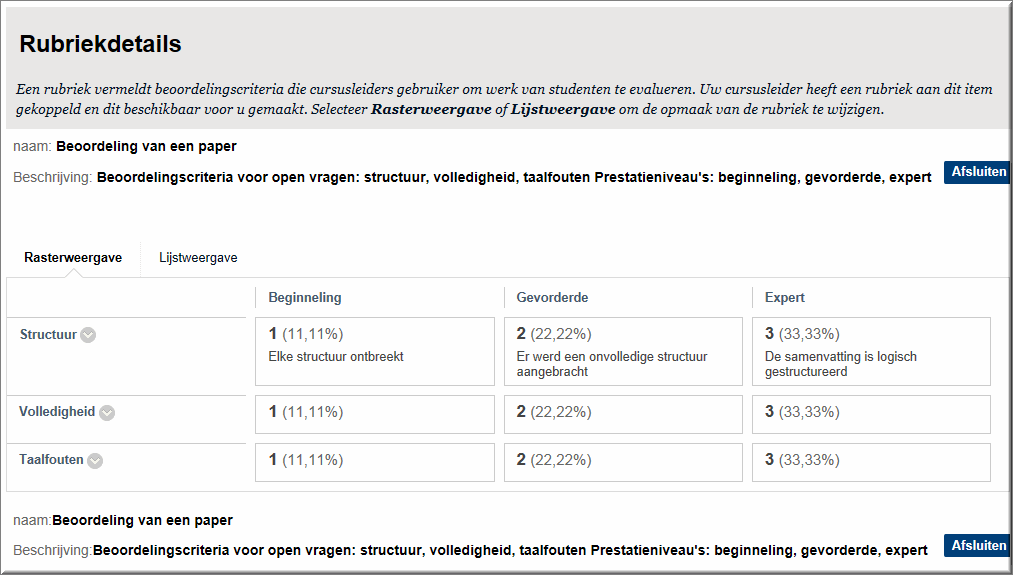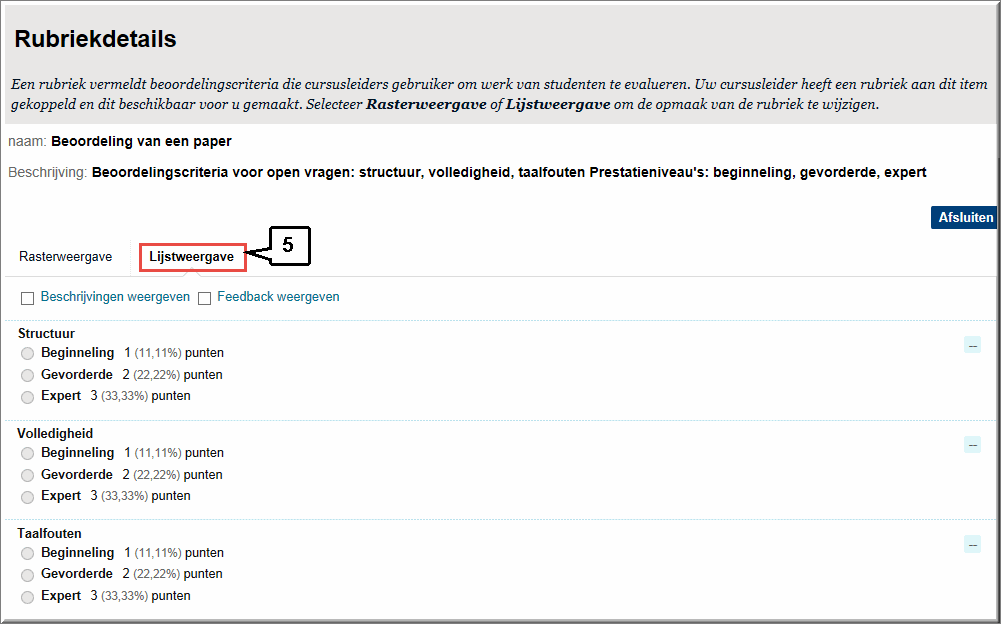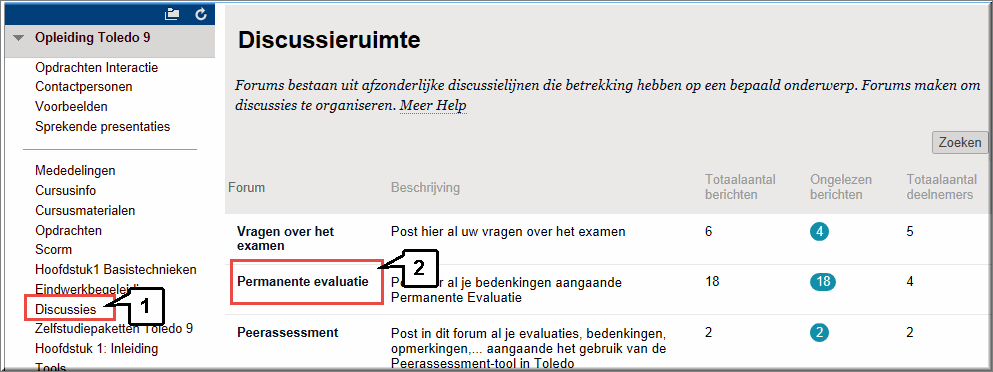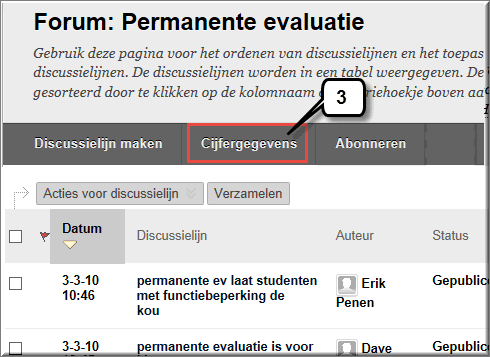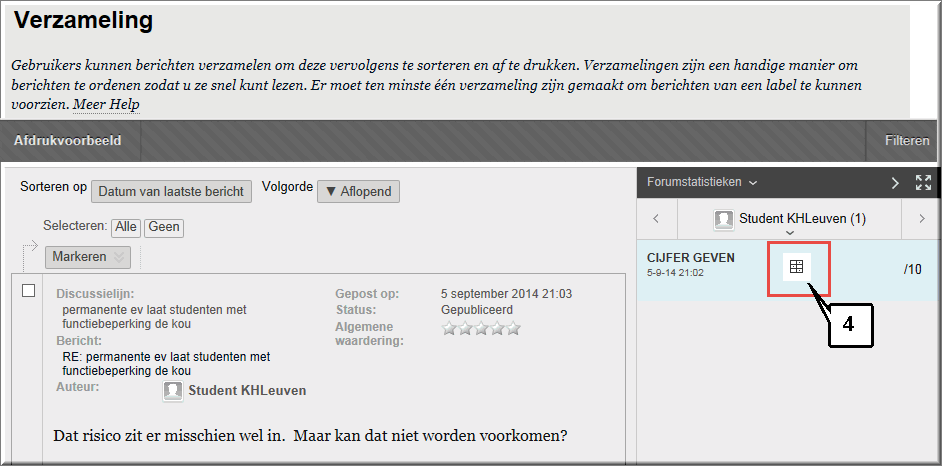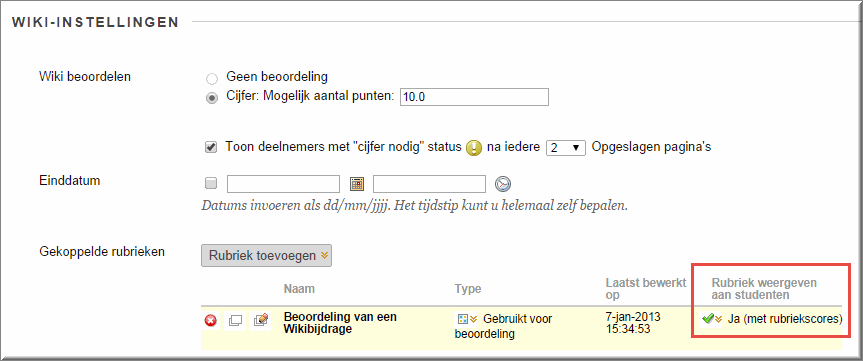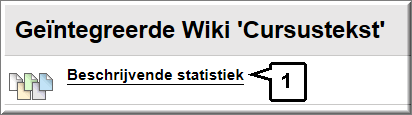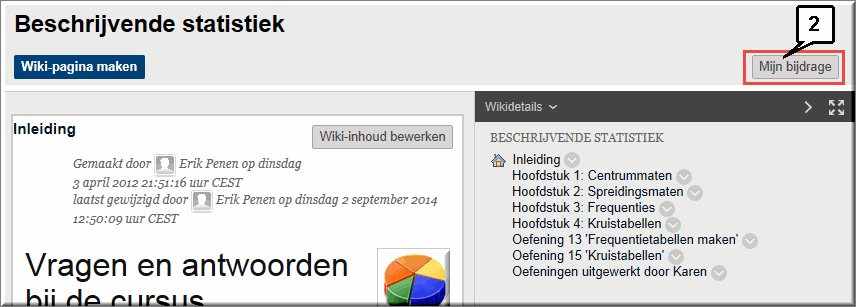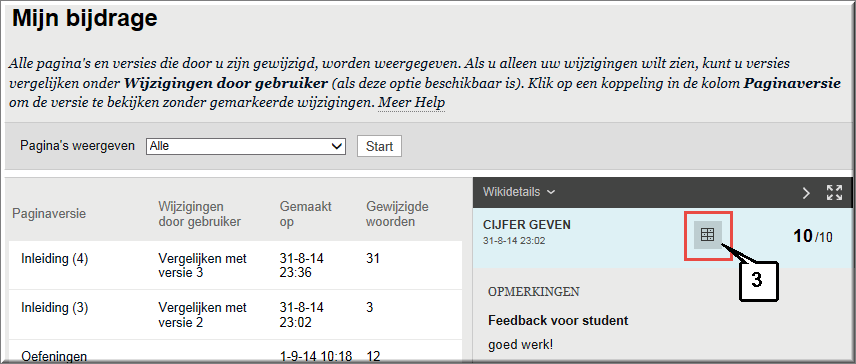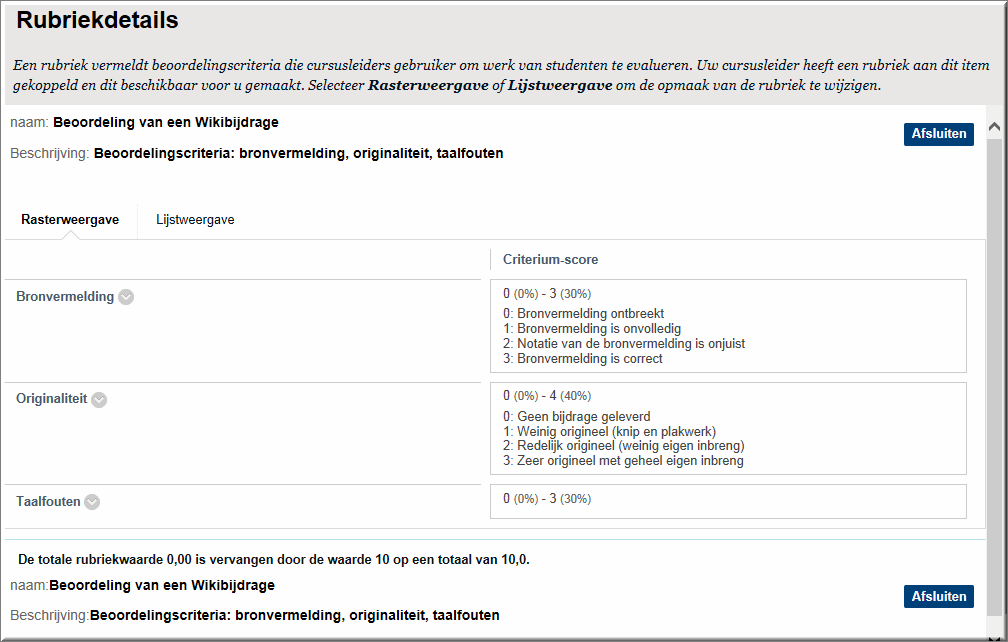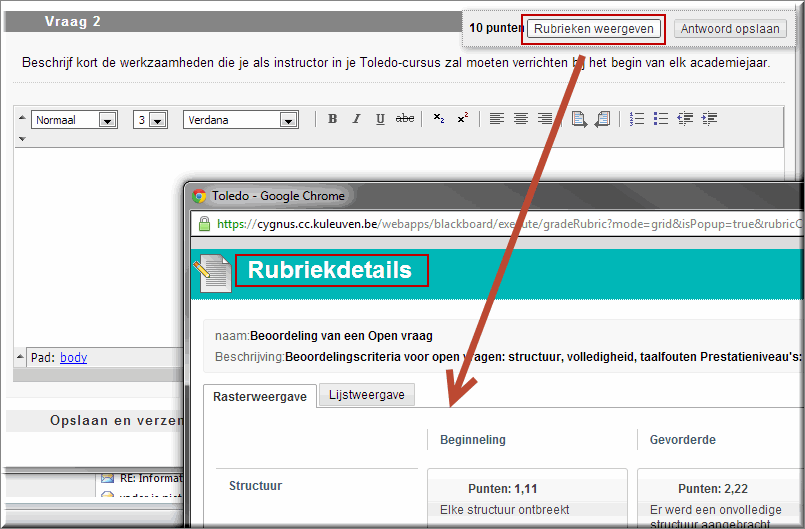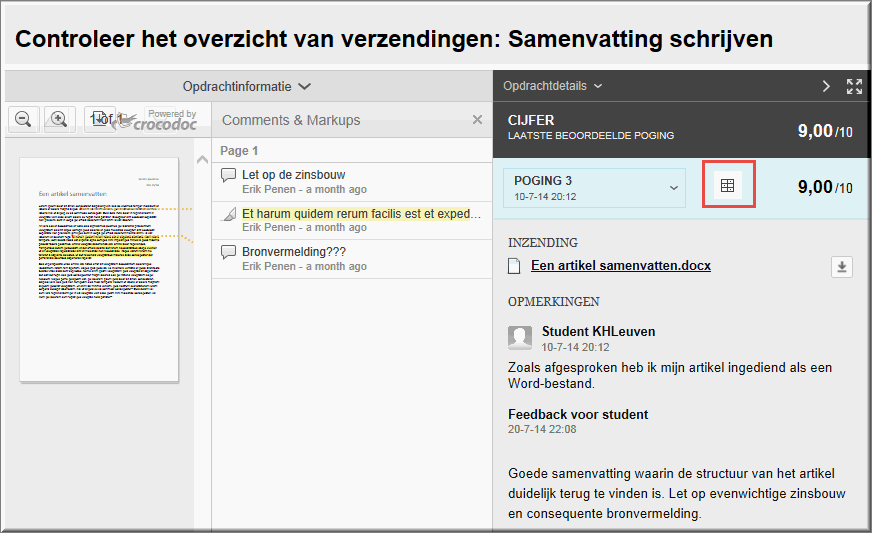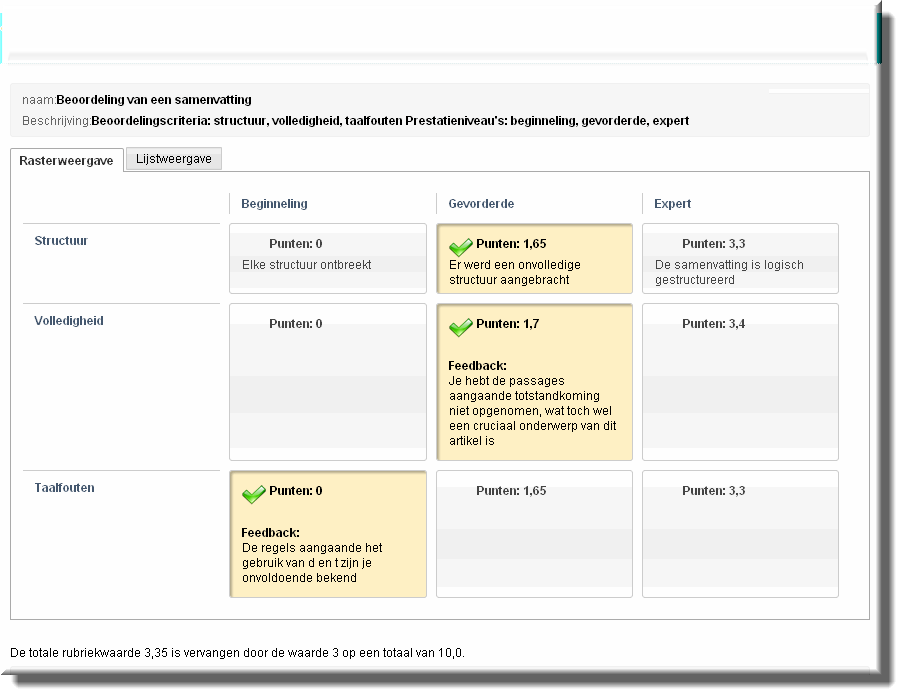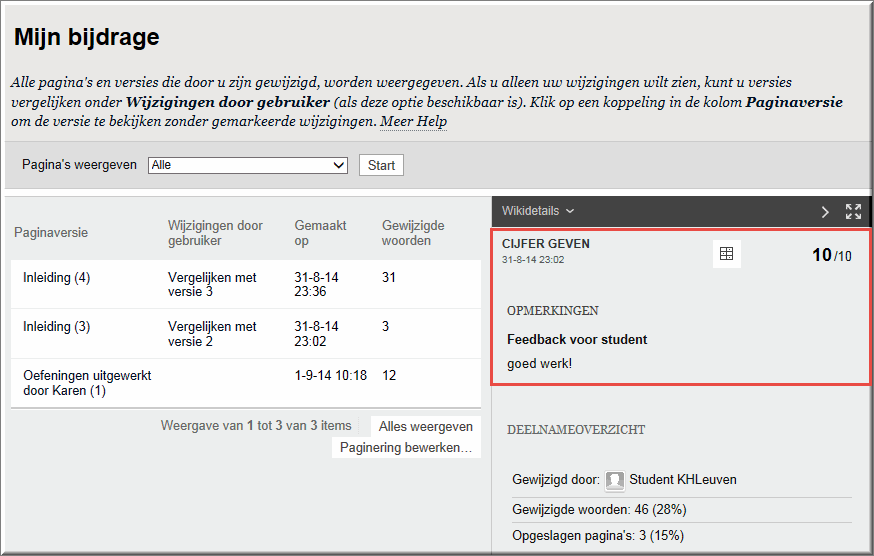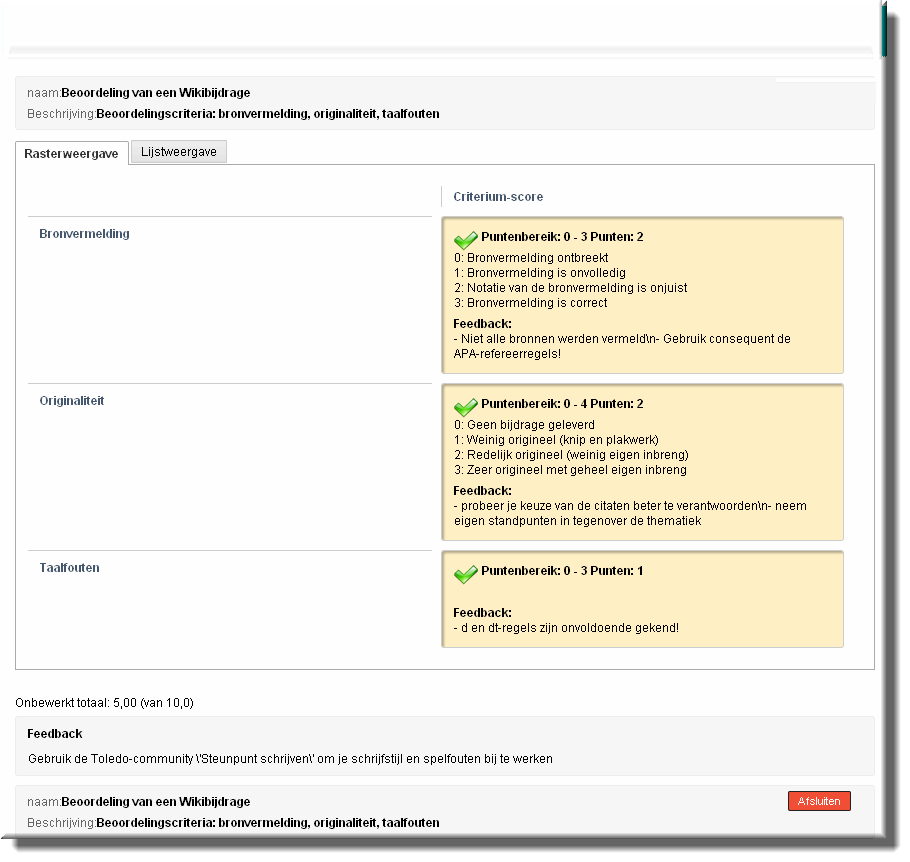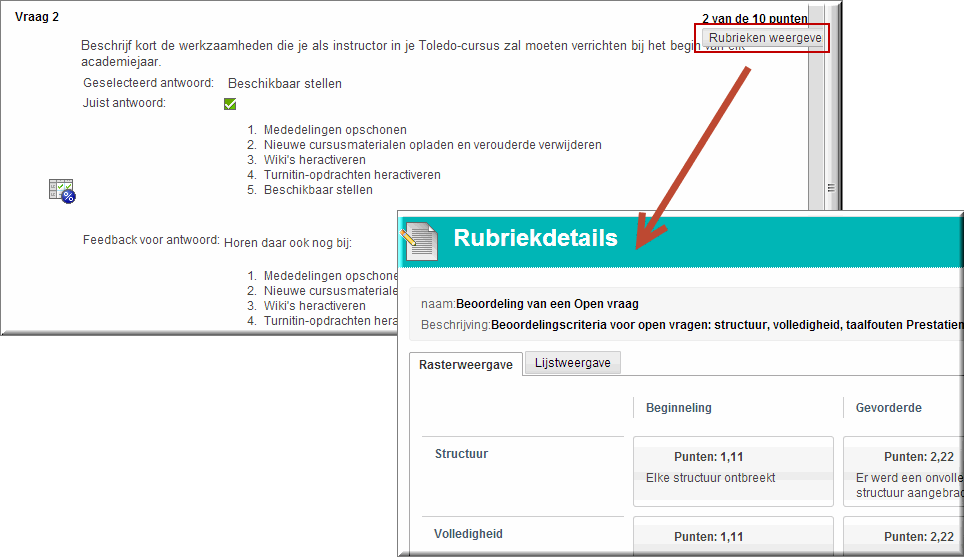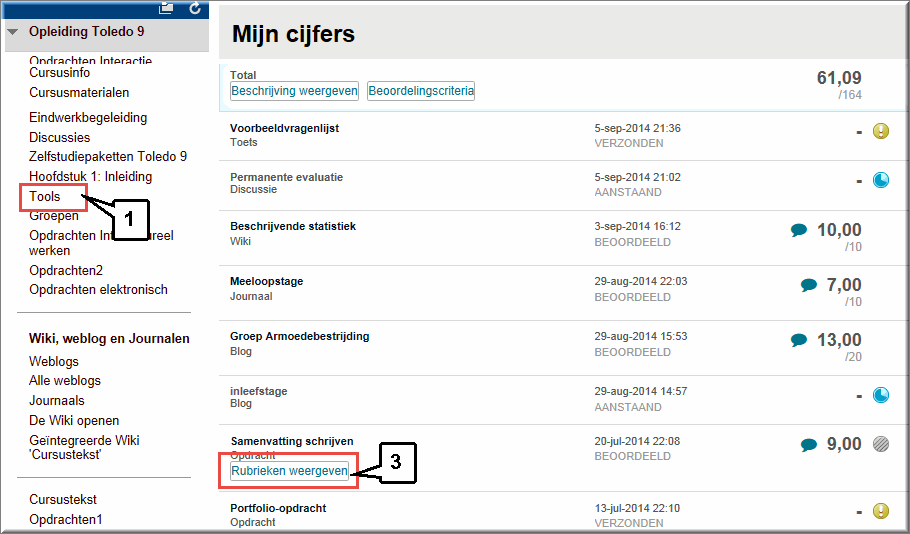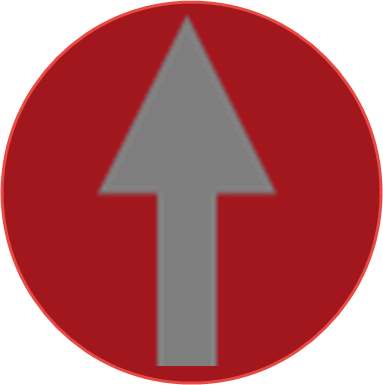
- Je kan studenten in de gelegenheid stellen om de criteria, de prestatieniveaus en hun omschrijvingen in te kijken ter ondersteuning van de taakuitvoering (het uitvoeren van de elektronisch uitgedeelde opdracht, het leveren van een discussiebijdrage, het toevoegen van een bijdrage aan een wiki, enzovoort).
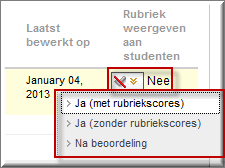 En je kan het daarenboven voor studenten mogelijk maken om jouw quotering op elk criterium in te kijken, nadat je het werkstuk van de student hebt gequoteerd, zodat ze zeer gedetailleerd hun sterke en zwakke competenties kunnen achterhalen.
En je kan het daarenboven voor studenten mogelijk maken om jouw quotering op elk criterium in te kijken, nadat je het werkstuk van de student hebt gequoteerd, zodat ze zeer gedetailleerd hun sterke en zwakke competenties kunnen achterhalen.- Voorwaarde daartoe is dat je bij het koppelen van de rubriek aan het discussieforum, de elektronische opdracht, de open vraag in een vragenlijst, de Wiki, enzovoort, in de keuzelijst 'Rubriek weergeven aan studenten' één van de opties 'Ja (met rubriekscores)', 'Ja (zonder rubriekscores)' of 'Na beoordeling' hebt geselecteerd!
- Hoe studenten in dat geval de door jou gekoppelde rubriek kunnen gebruiken, wordt op deze pagina toegelicht.
- Ten behoeve van je studenten werd in het zelfstudiepakket 'Toledo' een hoofdstuk toegevoegd waarin wordt uitgelegd hoe studenten rubrieken kunnen gebruiken. Klik op deze koppeling om deze webpagina te openen.
- Studenten kunnen deze pagina vinden door in de Portaalpagina het menu 'Help' open te klikken en de optie 'UCLL (student)' te selecteren
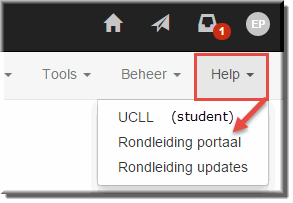
- Vervolgens kunnen ze de koppeling 'Studentenhandleiding (E. Penen)' aanklikken.
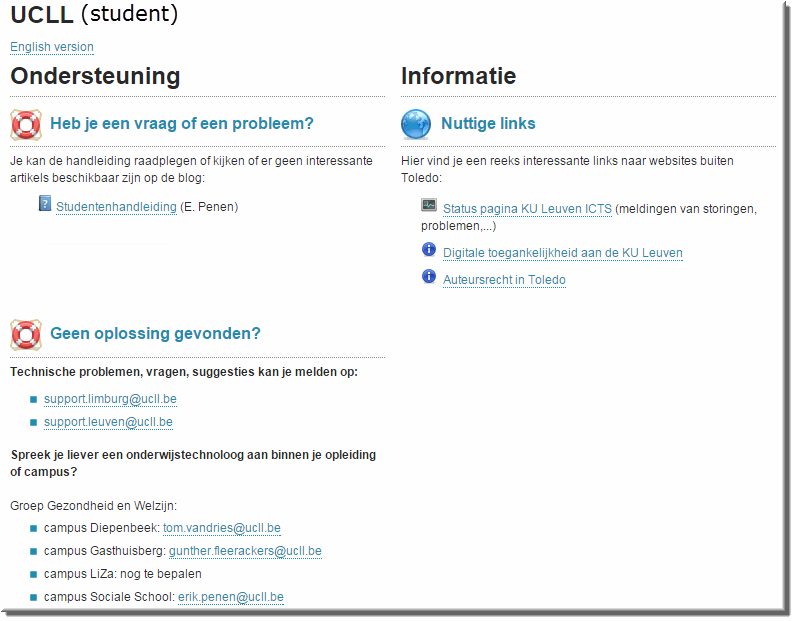
- In de inhoudsopgave van het zelfstudiepakket voor studenten klikken ze vervolgens op de knop 'Rubrieken gebruiken'.
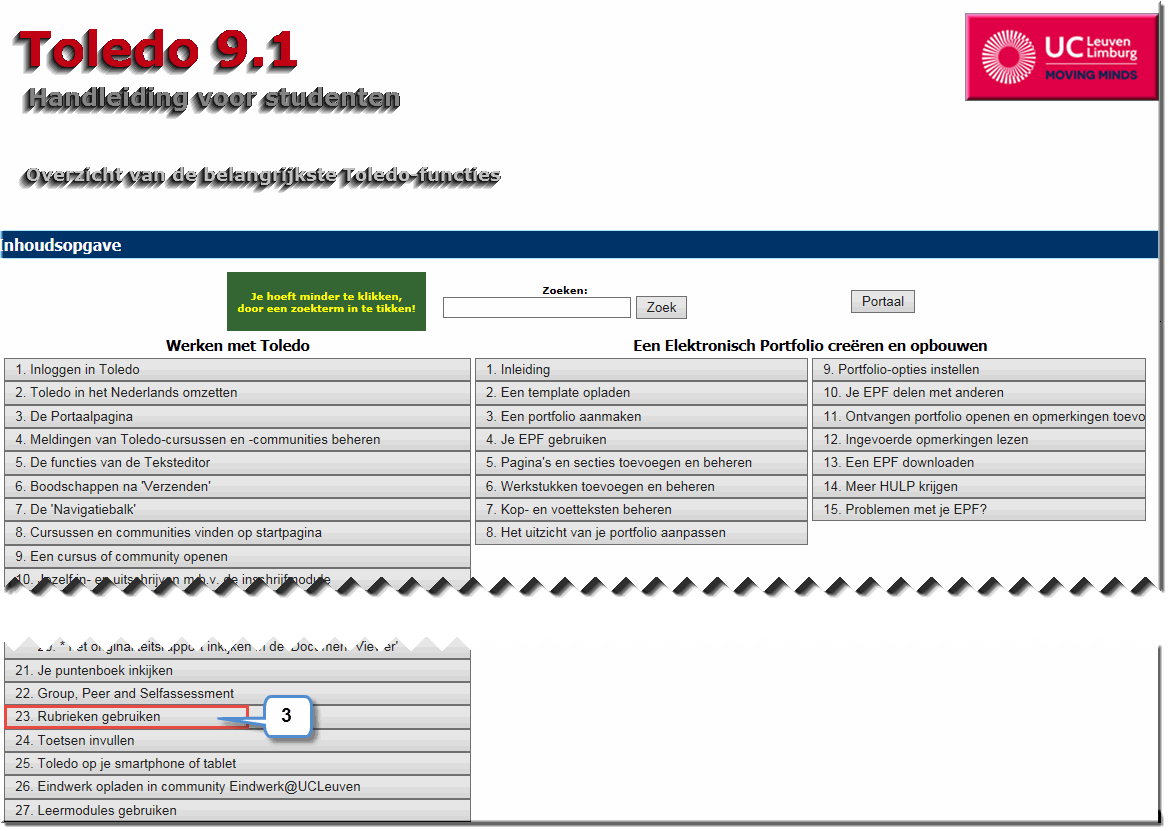
Het spreekt voor zich dat het inkijken van een rubriek afhankelijk is van de Toledo-functie waaraan de rubriek gekoppeld is. We overlopen in onderstaande hoofdstukjes enkele voorbeelden waaruit blijkt hoe studenten vooraf de beoordelingscriteria kunnen opzoeken.
Onderstel dat je een elektronische opdracht voor je studenten hebt opgesteld en dat je student - alvorens de opdracht uit te voeren - de beoordelingscriteria wil inkijken.
- Eerst moet de student het inhoudsgebied openen waarin je de opdracht hebt gepost
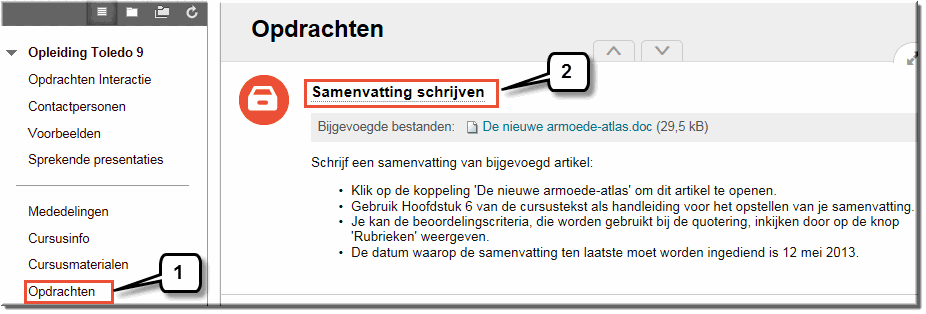
- Vervolgens klikt de student op de naam van de opdracht om deze te openen
- Indien je voor de koppeling van de rubriek de optie 'Ja (met rubriekscores)' of 'Ja (zonder rubriekscores) hebt ingesteld', dan verschijnt achter de melding 'Mogelijk aantal punten' een knop 'Rubriek weergeven'.
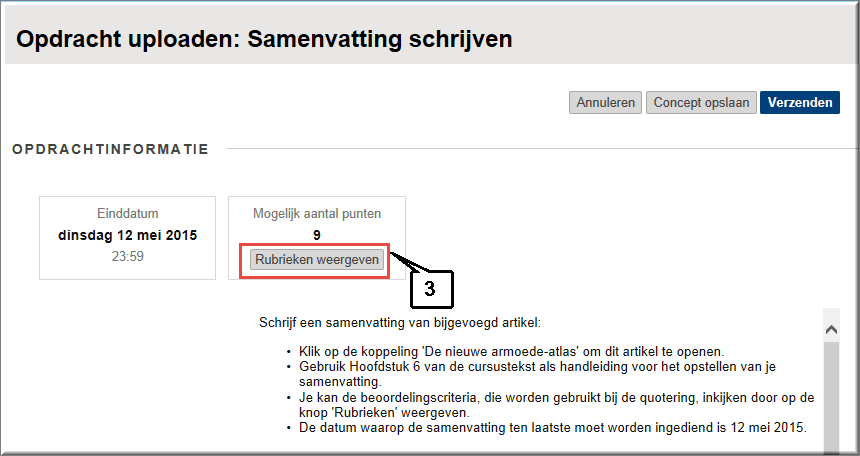
- Door op deze knop te klikken wordt een nieuw venster geopend waarin de rubriek aan de student wordt getoond zodat deze de wijze waarop de quotering van de opdracht zal verlopen kan inkijken (al dan niet met vermelding van het mogelijke aantal punten of procenten per criterium/prestatieniveau, afhankelijk van de keuze 'met' of 'zonder rubriekscores').
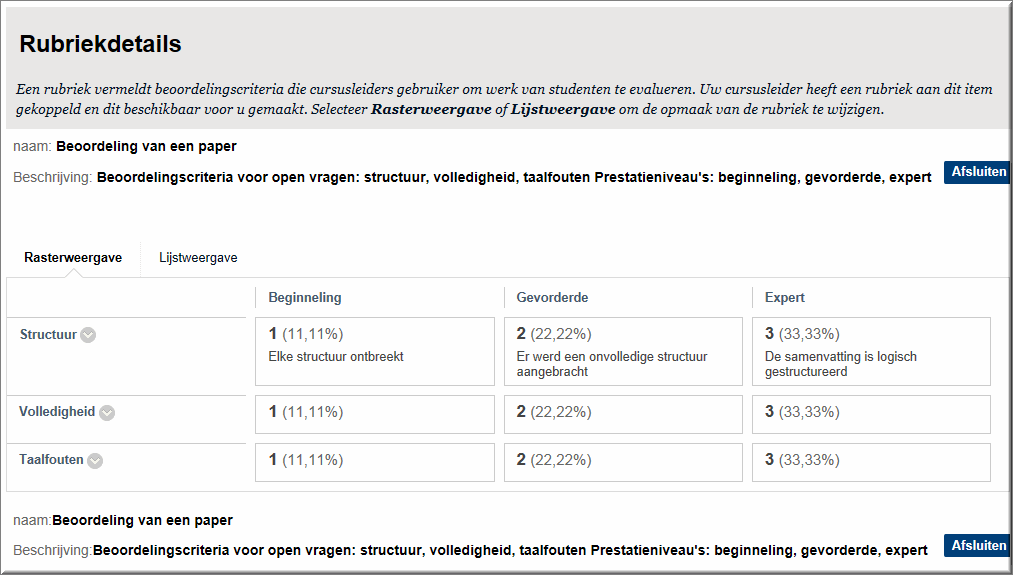
- Je student kan de 'Rubriekdetails' niet enkel in 'Rasterweergave' bekijken maar ook in 'Lijstweergave' door op dit tabblad te klikken
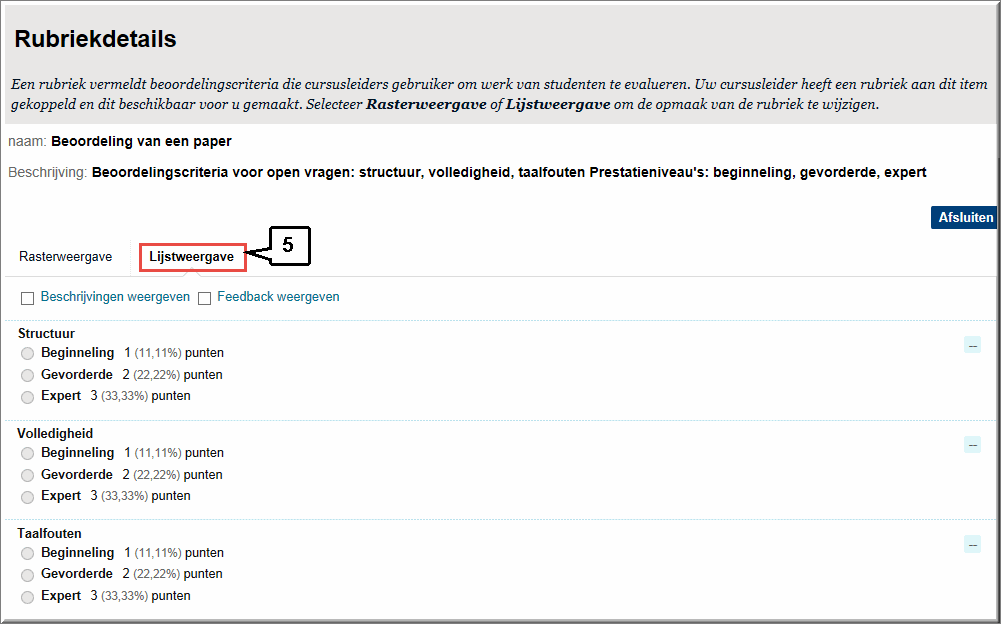
Onderstel dat je een discussieforum hebt aangemaakt waarvan je de bijdragen van je studenten wil quoteren met behulp van rubrieken. Om de verwachtingen en eisen, die aan een discussiebijdrage worden gesteld, aan je studenten vooraf kenbaar te maken, heb je bij het koppelen van de rubriek ingesteld dat studenten de rubrieken kunnen inkijken.
- Eerst opent de student het inhoudsgebied waarin de discussieruimte werd ingevoegd
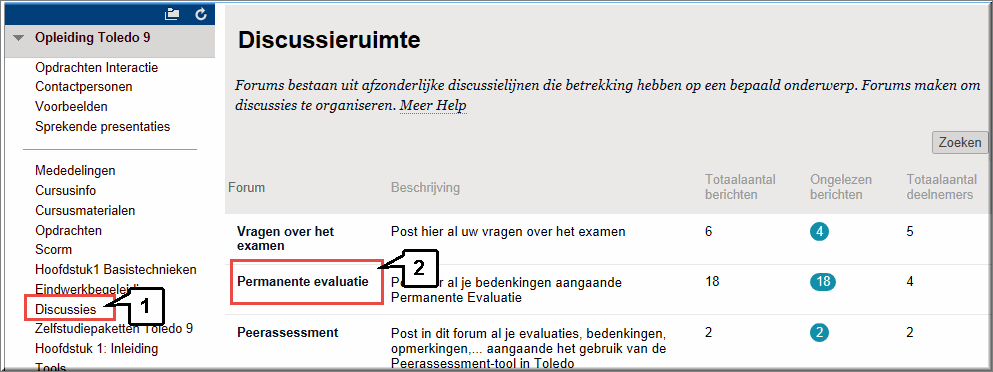
- Vervolgens klikt hij op de naam van het betreffende discussieforum om het openen
- In het geopende forum is een knop 'Cijfergegevens' beschikbaar
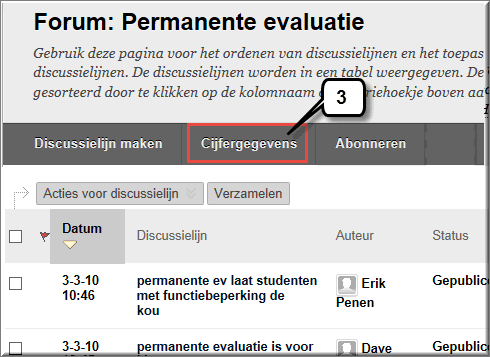
- Bij het aanklikken opent deze knop de pagina 'Cijfer geven aan een forum' waarin de student met behulp van de knop 'Rubrieken weergeven' andermaal de 'Rubriekdetails' in 'Rasterweergave' of 'Lijstweergave' kan inkijken.
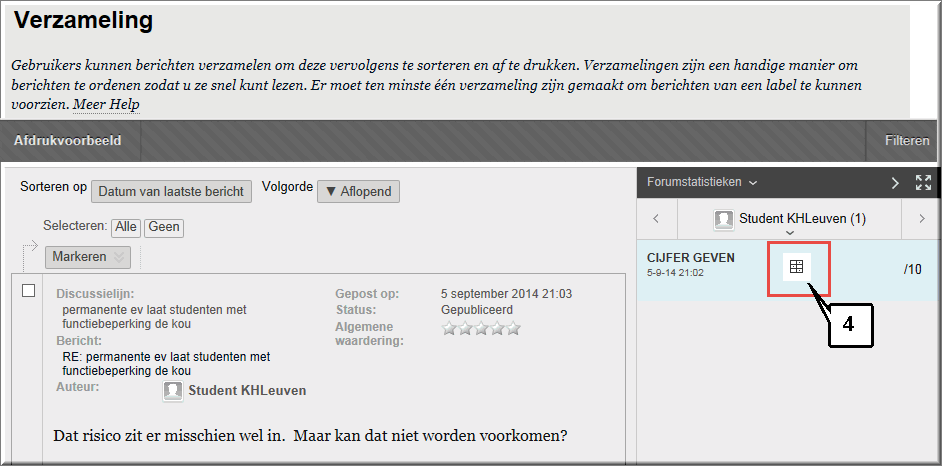

Onderstel dat je een geïntegreerde Wiki hebt opgezet waaraan studenten eigen bijdragen kunnen toevoegen, die nadien zullen gequoteerd worden.
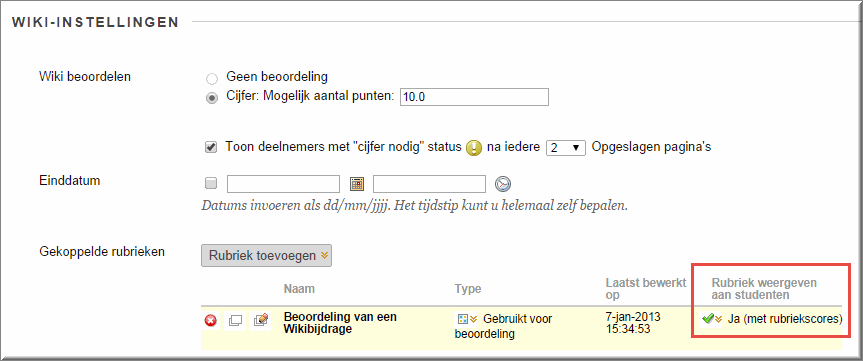
Je hebt in de 'Wiki-instellingen' studenten de mogelijkheid gegeven om vooraf de beoordelingscriteria in te kijken via de rubriekdetails.
- Eerst opent de student de Wiki door in het inhoudsgebied, waaraan de Wiki gekoppeld is, op de wikinaam te klikken
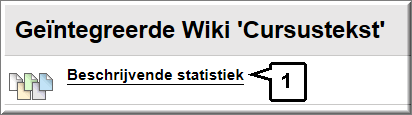
- In de geopende Wiki klikt de student vervolgens op de knop 'Mijn bijdrage'
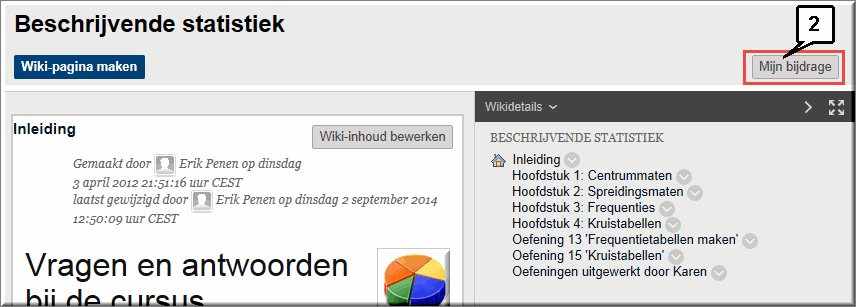
- In de daardoor geopende, gelijknamige pagina klikt de student op de knop 'Rubrieken weergeven'
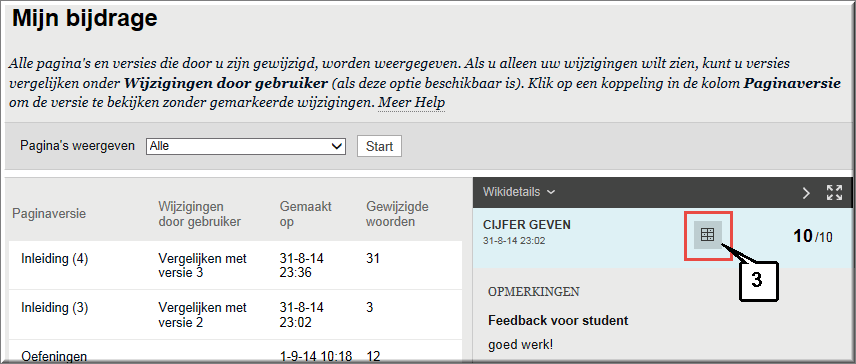
- Daardoor worden weer de 'Rubriekdetails' weergegeven
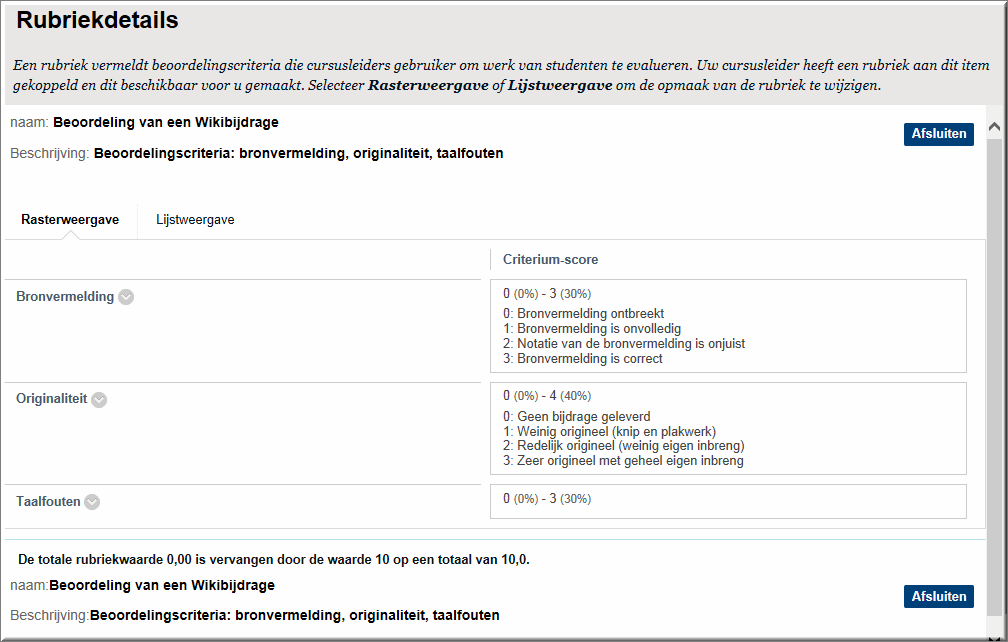
Onderstel dat je aan een open vraag of een bestandsvraag van een toets een rubriek hebt gekoppeld.
Tijdens het invullen van een dergelijke vraag kan de student op een knop 'Rubriek weergeven' klikken waardoor deze de rubriek kan inkijken tijdens het beantwoorden van de vraag en/of nadat de toets door de docent werd beoordeeld.
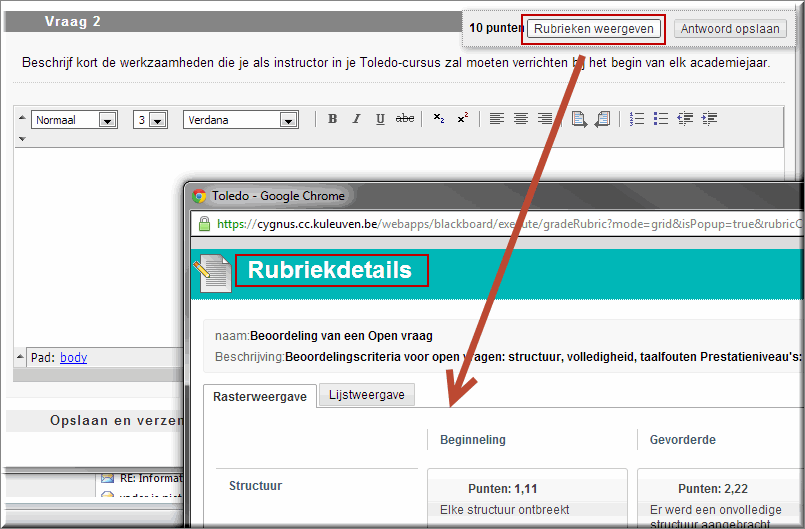
Studenten kunnen, nadat hun opdracht, werkstuk of bijdrage werd gequoteerd op dezelfde wijze als hoger beschreven de eigen quotering opvragen.
Op dat moment zal de door de docent ingevoerde totaalscore en eventueel de score per criterium - indien de optie 'Ja (met rubriekscore)' werd ingesteld - alsook de via de rubriek ingevoerde feedback voor hen beschikbaar zijn.
Een voorbeeld van een quotering van een elektronische opdracht:
De student klikt, nadat je de quotering hebt ingevoerd met behulp van de rubriek, in de pagina 'Controleer het overzicht van verzendingen' op de knop 'Rubrieken weergeven'.
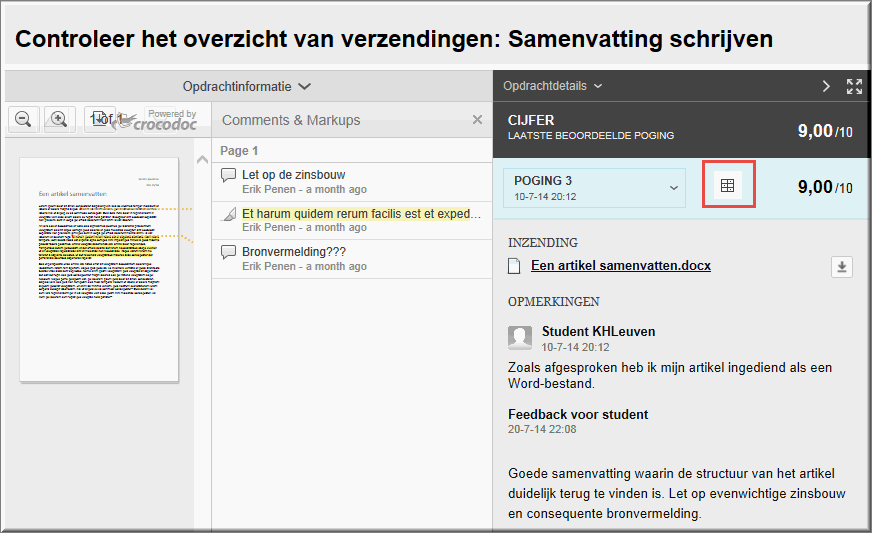
Daardoor verschijnen de 'Rubriekdetails' met de ingevoerde scores en feedback:
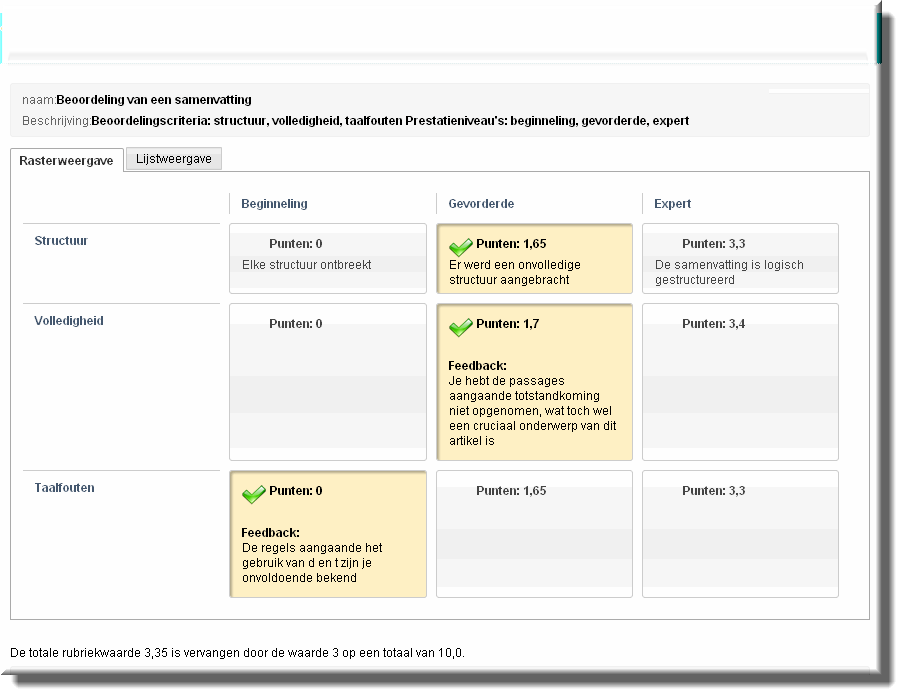
Een voorbeeld van een quotering van Wikibijdragen:
Wanneer de student in de wiki op de knop 'Mijn bijdrage' klikt, verschijnt onderstaand beeldscherm
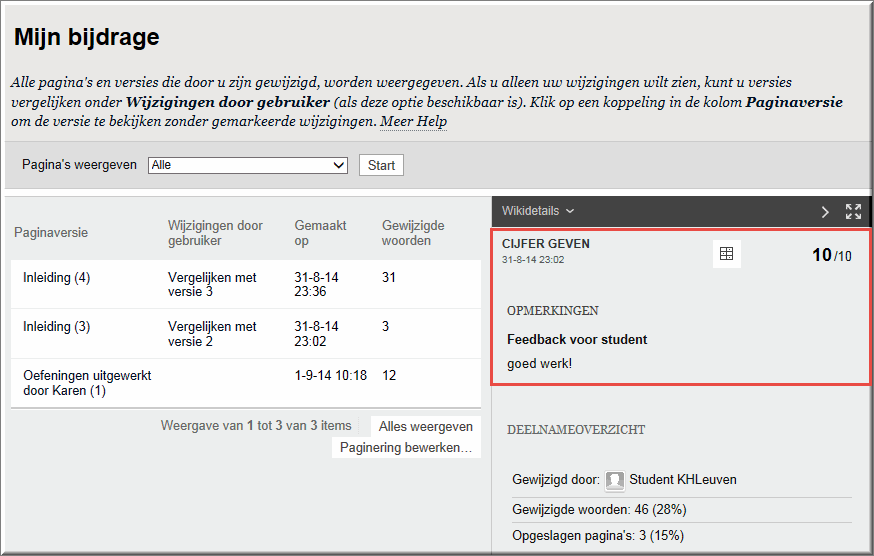
Klikken op de knop 'Rubriek weergeven', opent de gequoteerde 'Rubriekdetails':
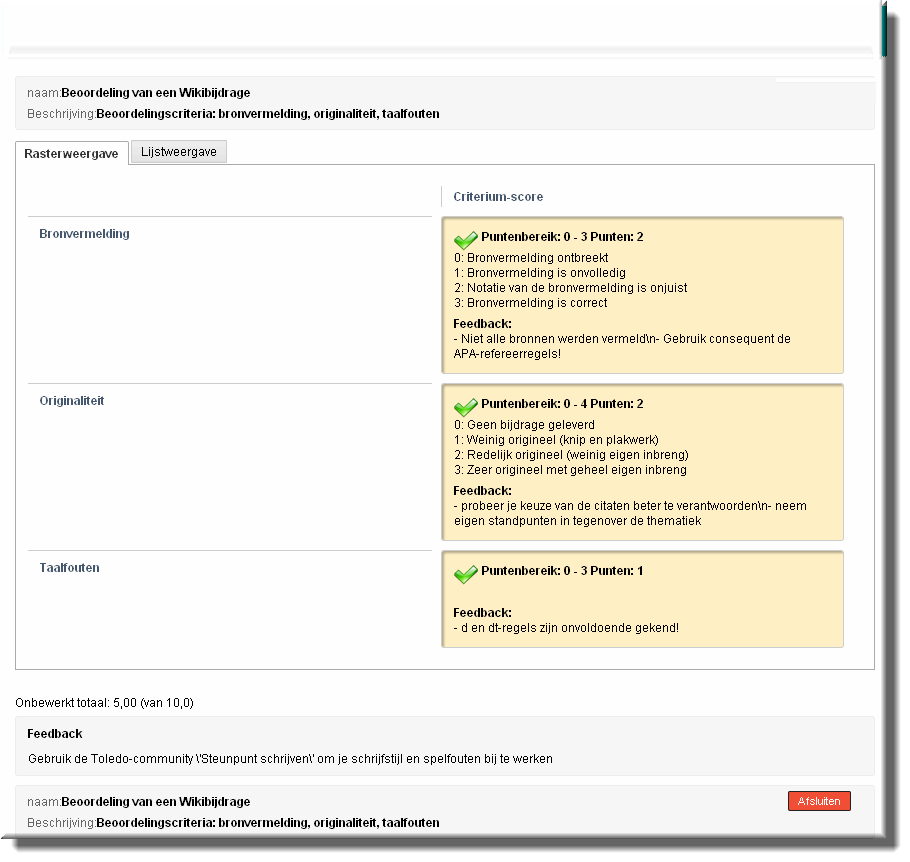
Een voorbeeld van een quotering van essay- of bestandsvraag in een toets:
Wanneer de student in de toetsresultaten op de knop 'Rubrieken weergeven' klikt, verschijnen de 'Rubriekdetails'.
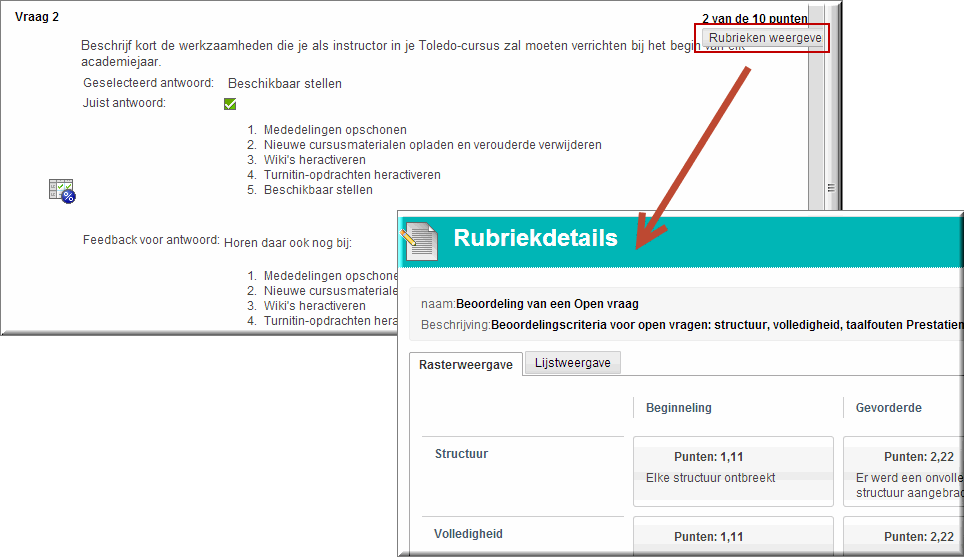
Als alternatief voor de bovenstaande werkwijzen, kan een student de eigen quoteringen eveneens inkijken via de Toledo-pagina 'Mijn cijfers'.
- De student klikt in het cursusmenu op de menu-optie 'Tools'
- In het daardoor geopende submenu moet op de optie 'Mijn cijfers' worden geklikt
- In de pagina 'Mijn cijfers' wordt de totaalscore en eventueel een knop 'Rubrieken weergeven' getoond, die de gekoppelde en gequoteerde rubrieken opent in de pagina 'Rubriekdetails'
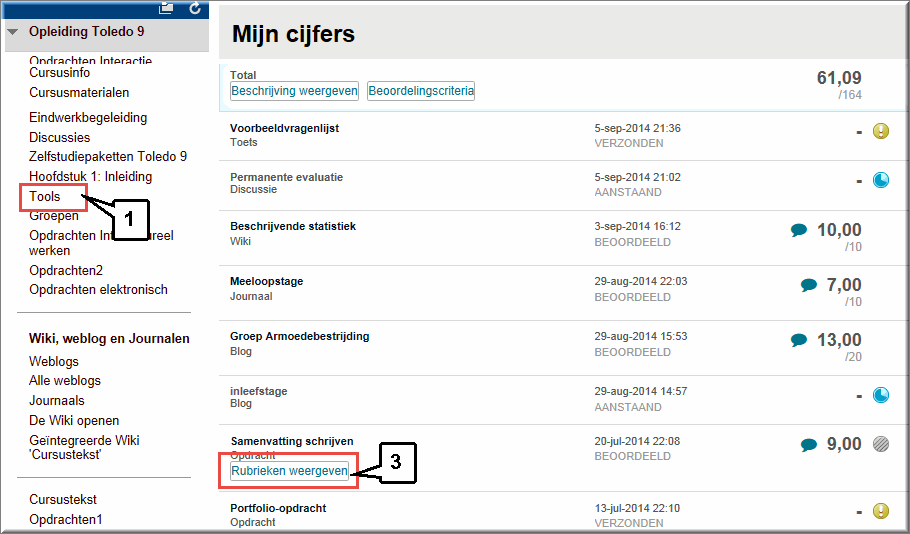



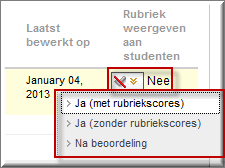 En je kan het daarenboven voor studenten mogelijk maken om jouw quotering op elk criterium in te kijken, nadat je het werkstuk van de student hebt gequoteerd, zodat ze zeer gedetailleerd hun sterke en zwakke competenties kunnen achterhalen.
En je kan het daarenboven voor studenten mogelijk maken om jouw quotering op elk criterium in te kijken, nadat je het werkstuk van de student hebt gequoteerd, zodat ze zeer gedetailleerd hun sterke en zwakke competenties kunnen achterhalen.